Bilgisayar, Windows'u yapılandırmaya hazırlanıyor ekranında takılı kaldı
Windows Update'i(Windows Update) çalıştırdıktan sonra , Windows 11/10'unuzun Windows'u yapılandırmaya hazırlanıyor(Preparing to configure Windows) ekranında çok uzun bir süre takılı kaldığını fark ederseniz, bu gönderi sorunu çözmenize yardımcı olacaktır. Bir güncelleme işlemi sırasında arka planda devam eden çok şey var. Bu nedenle Windows 11/10 Güncellemelerinin tamamlanması uzun zaman alır. %35 veya %85 hatta %100 olabilir. Tam hata mesajı:
Preparing to configure Windows, Don’t turn off your computer.
Windows , Windows ekranını yapılandırmaya hazırlanırken takılı kaldı
Yapılacak en iyi şey, birkaç saat beklemek ve bunun işe yarayıp yaramadığını görmek. Olmazsa, aşağıdaki yöntemler bu sorunu çözmenize yardımcı olacaktır:
- Sistem Geri Yükleme'yi kullanın.
- Windows'u Güvenli Modda Önyükleyin
- Windows 11/10'u sıfırlayın.
Hata, Windows Update kısaca yapılandırmayı başaramadığında, güncellemeyi doğru bir şekilde indirip uyguladığında oluşur. Başarısız olduğunda, tüm değişiklikleri geri alır. Birkaç saat bekleyip bekleyemeyeceğinizi sormamızın birincil nedeni budur, aksi takdirde her zaman yeniden başlatabilir ve güvenli modu kullanabilirsiniz.
Bu ekran genellikle kabaca iki senaryoda gerçekleşir. Birincisi, Windows 10 işletim sistemi herhangi bir güncelleme yüklediğinde veya kullanıcı profilinin yüklenmesi zaman aldığında veya bir hatayla karşılaştığında.
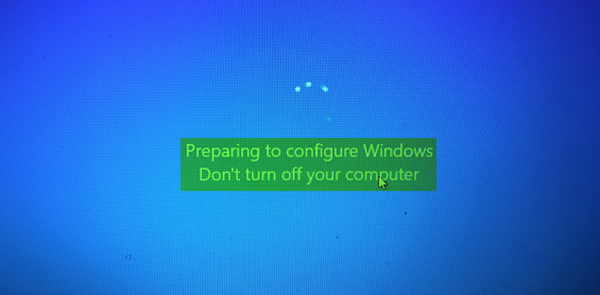
Bir bilgisayar uzun süre bu ekranda kaldığında, bilgisayarınızı zorla kapatmanız gerekir. Ardından, önerilen çözümlerle sorunu gidermeye çalışın.
1] Sistem Geri Yüklemeyi Kullan
Masaüstüne ön yükleme yapamıyorsanız, Gelişmiş Başlangıç Seçenekleri'ne(Advanced Startup Options) ön yükleme yapın ; Sistem Geri Yükleme'yi(System Restore) seçip adımlara devam edebilirsiniz.

Masaüstüne veya Güvenli Mod'a(Mode) önyükleme yapabiliyorsanız, buradaki adımları izleyin:
Aramayı başlat(Start) kutusuna sysdm.cpl yazın(sysdm.cpl) ve Enter'a basın(Enter) . Sistem Koruması(System Protection) etiketli sekmeyi seçin ve ardından Sistem (System )Geri Yükleme'yi seçin.(Restore.)
Bilgisayarınızı geri yüklemek için ekrandaki talimatları izleyin .
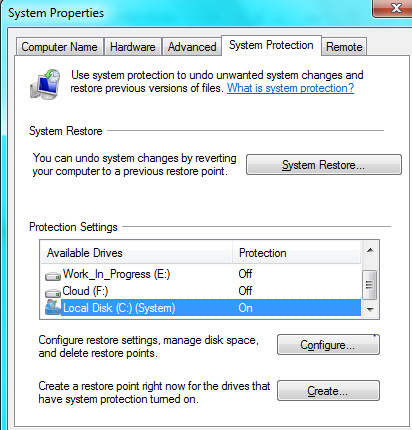
Şimdi bilgisayarınızı yeniden başlatın (Reboot ) ve bu yöntemin sorununuzu çözüp çözemeyeceğini kontrol edin.
2] Windows 10'u Güvenli Modda Önyükleyin
Windows 10'da(Windows 10) F8 tuşunu etkinleştirdiyseniz, sisteminizi başlattığınızda Güvenli Modda(Safe Mode) önyükleme yapmak için sürekli olarak F8 tuşuna basabilirsiniz . Güvenli Mod'a(Safe Mode) girdikten sonra Başlat Menünüze(Start Menu) , Fare(Mouse) ve Klavye'ye(Keyboard) ve ayrıca dosyalarınıza erişebileceksiniz . Ayrıca Komut İstemi(Command Prompt) , PowerShell , Bilgisayar Yöneticisi(Computer Manager) , Aygıt Yöneticisi(Device Manager) , Olay Günlüğü Görüntüleyicisi gibi diğer yerleşik (Event Log Viewer)Windows araçlarına da erişebilirsiniz .
F8 tuşunu etkinleştirmediyseniz, bu senaryoda Windows 10'u Güvenli Mod'a başlatmanın tek yolu yukarıda açıklanan (boot Windows 10 to Safe Mode)Gelişmiş Başlangıç (Advanced Startup) Seçenekleri(Options) menüsüdür. Bu menüye girdikten sonra, Troubleshoot > Advanced Options > Startup Settings > Restart > Press No 4 tuşuna basın'ı seçin.

'4' tuşuna basmak, bilgisayarınızı Güvenli Modda(Safe Mode) yeniden başlatacaktır . Ağ ile Güvenli Modda(Safe Mode with Networking) yeniden başlatmak için '5' tuşuna basın. Komut İstemi ile Güvenli Modda(Safe Mode with Command Prompt) yeniden başlatmak için '6' tuşuna basın.
Güvenli Mod'a(Safe Mode) girdikten sonra, sorunları gidermek veya sisteminizi iyi bir çalışma noktasına geri yüklemek için yerleşik sistem araçlarından herhangi birini kullanabilirsiniz. Sistem Dosyası Denetleyicisi , DISM'yi çalıştırabilir , en son(DISM) Windows Güncellemelerini kaldırabilir(uninstall the recent Windows Updates) ve SoftwareDistribution klasörünü temizleyebilir,(clear the SoftwareDistribution folder) normal modda yeniden başlatabilir ve ardından görebilirsiniz.
3] Windows 10'u Sıfırla
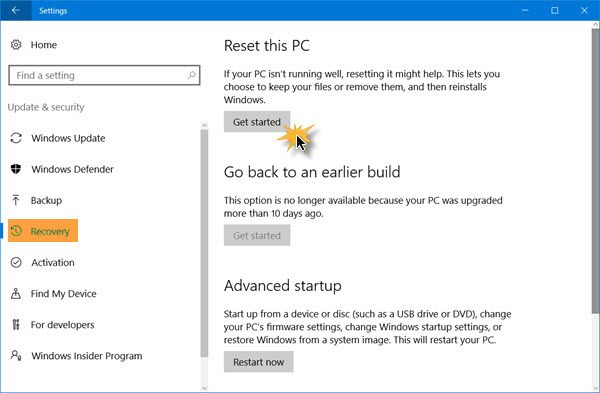
Windows 10'u Sıfırla(Reset Windows 10) seçeneği, Gelişmiş Başlangıç(Advanced Startup) Seçeneklerinin olanaklarından birini kullanıyor veya (Options)Güvenli Modda(Safe Mode) önyükleme yapıyor olabilir . Gelişmiş Başlangıç (Advanced Startup) Seçenekleri'ndeyseniz(Options) , Bilgisayarımı Sıfırla'ya(Reset my PC. ) basın . Ardından, ekrandaki talimatları izleyin.
Herşey gönlünce olsun. (All the best. )
Burada daha fazla öneri : (More suggestions here)Windows 10 bazı ekranları yüklerken takılı(Windows 10 is stuck on loading some screen) kalırsa ne yapmalı ?
Related posts
Computer yanlış dış domain network olarak tespit edilmiştir
Local Computer'deki Windows Search Service başladı ve daha sonra durdu
Windows 11/10'da kişiselleştirilmiş ayarlar yanıt vermiyor
Windows'ta Klavye ve Farenin Çalışmaması Sorunlarını Giderme
Add Sık Kullanılanlar düğmesine, Photos app'te gri renklidir
Windows 10, PC screen'nizin teşhis edilmesine sıkışmış
Start Menu açılmıyor veya Windows 11/10 çalışmıyor Start Button
Problem uploading Windows Error Reporting service'e
Fix Windows Update Error 0x80070005
Chrome Windows 10/8/7'de load plugin'da olamazdı
Windows 10 Brightness Control çalışma veya otomatik olarak değişir değil
Windows 10 ayarlarında Nerede Uygulama seçeneğini seçin?
Microsoft Office Click-To-Run High CPU usage içinde Windows 11/10
CMAK tabanlı VPN Windows 10 yükselttikten sonra çalışmıyor
Windows 10 bilgisayarında hiçbir tarayıcı tespit edilmedi
Fix Device encryption, Windows 11/10'te geçici olarak askıya alındı
Cloud Clipboard (Ctrl+V) Windows 10'te çalışmıyor veya senkronize etme
Düzeltme: Photoshop Elements uygulaması Windows 10 S üzerinde çöküyor
Windows Security, Windows 10'de No Security Providers diyor
Windows Troubleshooters Windows 10'te çalışmıyor
